Bagaimana Cara Memperbaiki Halaman WordPress Tidak Ditemukan Kesalahan? Satu Halaman atau Seluruh Situs
Diterbitkan: 2017-09-01Masalah umum yang dihadapi sebagian besar pengguna WordPress atau mungkin akan dihadapi di beberapa titik adalah halaman WordPress tidak ditemukan kesalahan. Halaman tidak ditemukan dapat terjadi sebagai kesalahan 404 tunggal ketika Anda menghapus posting lama yang diterbitkan atau mengubah URL posting dan lupa menambahkan pengalihan.
Misalnya , jika tautan saya ke halaman kontak adalah kasareviews.com/contact tetapi saya menghapus halaman itu, tautan apa pun yang dialihkan ke halaman itu akan menampilkan halaman 404 default tema Anda.
Hal yang sama akan terjadi jika saya mengubah tautan kasareviews.com/contact menjadi kasareviews.com/contact-form dan tidak menambahkan 301 redirect sehingga tautan lama yang mengarah ke kasareviews.com/contact sekarang dialihkan ke URL halaman yang benar.
Tetapi dalam posting ini, saya ingin fokus pada skenario ketika pengguna dapat mengakses area admin WordPress mereka, halaman utama blog mereka, tetapi ketika mengakses satu posting atau halaman mereka mendapatkan kesalahan 404 tidak ditemukan.
Jadi Anda tahu bahwa tautan sudah benar dan halaman serta postingan masih ada, tetapi untuk beberapa alasan, mereka menunjukkan kesalahan halaman tidak ditemukan saat dikunjungi. Ini biasanya terjadi jika file .htaccess Anda terhapus atau ada yang salah dengan aturan penulisan ulang. Yang perlu Anda lakukan adalah memperbaiki pengaturan permalinks Anda.
Terutama "Halaman Tidak Ditemukan" itu disebut tautan mati dan dihasilkan oleh beberapa alasan. Alasan yang mungkin adalah :
- Halaman yang Anda coba buka tidak ada
- Pengunjung salah mengetik URL
- Struktur tautan permanen situs telah diubah
- Tautan masuk mengarah ke halaman yang dipindahkan ke lokasi berbeda
Plugin yang tidak dikodekan dengan benar, jenis posting khusus, dan perubahan taksonomi dapat merusak atau merusak tautan permanen sehingga menyebabkan 404.
Bagaimana Cara Memperbaiki Halaman WordPress Tidak Ditemukan Kesalahan?
Terkadang situs web WordPress tanpa alasan sama sekali memberikan kesalahan "halaman tidak ditemukan" 404 yang ditakuti untuk halaman dan posting yang benar-benar ada.
Kesalahan ini sebagian besar diminta saat Anda menavigasi dari halaman beranda ke halaman lain di situs web Anda. Biasanya, halaman 404 tidak ditemukan kesalahan terjadi jika Anda mengacaukan pengaturan situs web atau beberapa plugin lain memodifikasinya.
1. MASALAH: Situs web WordPress menampilkan kesalahan “404 Not Found” di semua halaman kecuali beranda
#METODE 1: SIMPAN ULANG PERMALINK
Anda dapat mengatur ulang permalink dengan membuka tab permalinks di wp-admin dan cukup menyimpan kembali struktur permalink.
Arahkan ke: Dasbor WordPress → Pengaturan → Permalinks dan klik “Simpan Perubahan.”
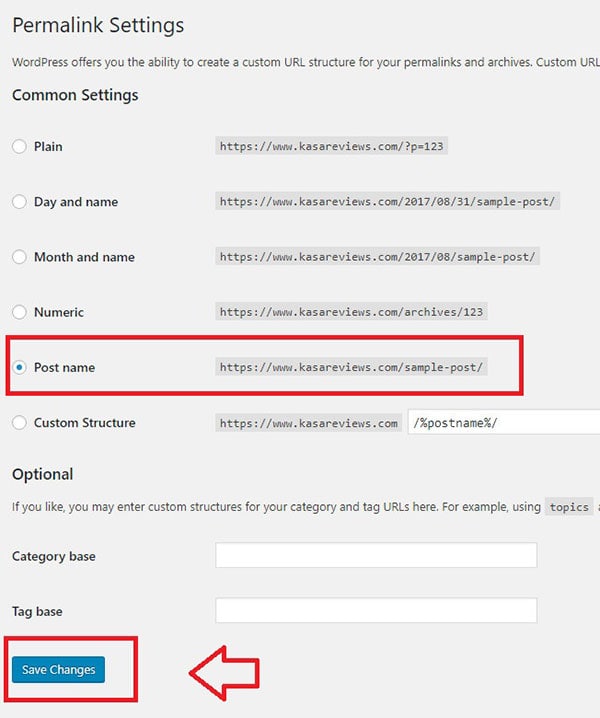
Jika menyimpan ulang tautan permanen tidak membantu, coba ubah struktur tautan permanen Anda. Pilih salah satu yang tidak Anda gunakan dan klik Simpan Perubahan. Sekarang ubah pengaturan Permalinks Anda kembali ke konfigurasi asli Anda yang kemungkinan besar /%postname%/.
Lihat halaman beranda Anda lagi dan lihat apakah Permalinks mereset halaman WordPress tetap tidak ditemukan kesalahan. Ini akan memperbarui pengaturan tautan permanen Anda dan menghapus aturan penulisan ulang. Dalam kebanyakan kasus, solusi ini memperbaiki WordPress URL yang diminta tidak ditemukan di server ini (kesalahan 404).
#METODE 2: PERBARUI FILE HTACCESS ANDA SECARA MANUAL
Jika metode di atas tidak memperbaiki masalah Anda dengan halaman WordPress 404 tidak ditemukan kesalahan, maka Anda mungkin perlu memperbarui file .htaccess Anda secara manual .
Login ke server Anda menggunakan FTP, atau menggunakan cPanel dan ubah file .htaccess yang terletak di lokasi yang sama dengan folder /wp-content/ dan /wp-includes/ berada. Perhatikan bahwa .htaccess adalah file tersembunyi, jadi Anda harus mengatur semua file agar dapat diedit.
Anda dapat menghapus file .htaccess (mengunduhnya sebelumnya untuk berjaga-jaga) atau hanya mengganti namanya (kembalikan setelah selesai) dan lihat apakah masalah masih berlanjut. File .htaccess akan dibuat lagi secara otomatis jika Anda menghapusnya atau mengganti namanya jadi jangan khawatir.
Anda juga dapat menghapus semua kode dan secara manual menambahkan kode di bawah ini di file .htaccess Anda untuk mengembalikannya ke default:

1 2 3 4 5 6 7 8 9 10 | # BEGIN WordPress<IfModule mod_rewrite.c>RewriteEngine OnRewriteBase /RewriteRule ^index\.php$ - [L]RewriteCond %{REQUEST_FILENAME} !-fRewriteCond %{REQUEST_FILENAME} !-dRewriteRule . /index.php [L]</IfModule># END WordPress |
#METODE 3: NONAKTIFKAN SEMUA PLUGIN
Lebih dari sekali saya dapat memecahkan 404 tidak ditemukan kesalahan di situs WordPress saya hanya dengan menonaktifkan semua plugin. Mulailah dengan menonaktifkan plugin satu per satu untuk melihat apakah ada plugin yang menyebabkan masalah. Setiap kali Anda menonaktifkan plugin, cukup segarkan situs Anda dan periksa apakah masalah telah hilang.
Jika Anda tidak dapat mengakses admin situs Anda, nonaktifkan semua plugin melalui cPanel atau menggunakan FTP dengan mengganti nama folder plugin atau plugin satu per satu.
Anda akan menemukan folder plugin di bawah /wp-content/plugins. Cukup ganti nama folder plugin menjadi apa pun yang Anda inginkan. Jangan lupa untuk mengembalikannya nanti. Anda dapat menerapkan sistem yang sama untuk plugin tertentu.
Anda juga dapat mencoba mengalihkan tema situs Anda saat ini ke tema default WordPress (Twenty Sixteen misalnya). Jika Anda tidak dapat mengakses admin situs Anda, cukup ganti nama tema Anda melalui cPanel atau FTP dan itu akan dialihkan ke tema WordPress default secara otomatis.
#METODE 4: MENGOPTIMALKAN DATABASE
Jika Anda mencoba metode di atas dan masih melihat kesalahan 404, maka langkah selanjutnya yang saya sarankan adalah optimasi database. Sekarang dalam kasus kesalahan halaman tidak ditemukan ini, ini adalah pemotretan yang panjang dan bagi saya itu tidak pernah menyelesaikan masalah. Tapi tetap saja, Anda bisa mencoba.
Sementara optimasi database dapat dilakukan melalui cPanel menggunakan PHPMyAdmin, saya akan merekomendasikan menggunakan plugin untuk siapa saja yang tidak ingin mengambil risiko mengacaukan sesuatu atau tidak memiliki akses ke cPanel.
Anda dapat menggunakan plugin seperti WP-Optimize. Juga, banyak plugin keamanan dan beberapa plugin cache seperti WP Rocket telah mengintegrasikan fitur pengoptimalan basis data yang dapat Anda manfaatkan.
Jika metode ini juga tidak membantu Anda mengatasi kesalahan halaman WordPress tidak ditemukan, maka saya hanya dapat menyarankan Anda menghubungi dukungan hosting Anda dan melihat apakah mereka dapat membantu Anda.
2. MASALAH: Situs web WordPress menunjukkan kesalahan “404 Not Found” karena tautan rusak atau URL yang dimasukkan salah
Masalah ini biasanya merupakan kasus yang terisolasi dan tidak berdampak pada seluruh situs. Ini mungkin kasus tautan rusak di situs Anda. Cara termudah untuk menemukan tautan mati tersebut adalah menggunakan "Alat Webmaster Google". Anda dapat memeriksa posting saya cara menemukan tautan yang rusak di WordPress untuk lebih jelasnya.
Jika Anda sudah mengirimkan situs Anda ke alat Google Webmaster, maka Anda dapat menemukan tautan mati tersebut di bawah opsi Kesalahan Perayapan.
Cara lain untuk menemukan tautan mati adalah dengan menggunakan plugin WordPress bernama Broken Link Checker. Ketika Anda mendapatkan tautan mati, maka alihkan saja halaman tersebut ke halaman atau halaman rumah lain. Untuk redirection link, saya menggunakan plugin Redirection.
Halaman WordPress Tidak Ditemukan Kata Akhir
Terkadang situs web WordPress Anda mungkin mulai menampilkan kesalahan 404 halaman tidak ditemukan meskipun halamannya jelas ada. Dalam beberapa kasus, Anda mungkin dapat mengakses beranda , tetapi tidak ada yang lain. Mengklik item menu apa pun, judul posting, atau tautan baca lebih lanjut memberi Anda 404 yang ditakuti.
Sayangnya, ini terjadi pada saya lebih dari beberapa kali. Terkadang metode yang disebutkan akan membantu dan menyelesaikan masalah tetapi seringkali masalah bisa lebih dalam.
Dalam hal ini, Anda perlu menghubungi dukungan hosting Anda dan bekerja sama dengan mereka untuk mencoba dan memecahkan masalah. Saya harap Anda menemukan panduan ini bermanfaat dan Anda dapat menyelesaikan masalah "Halaman WordPress tidak ditemukan".
Jika Anda memiliki metode atau solusi lain untuk menghilangkan masalah ini, silakan bagikan di bagian komentar di bawah. Saya yakin, ini akan bermanfaat bagi orang lain yang menghadapi masalah serupa.
